이 숨겨진 iPhone 기능은 메모를 빠르게 작성하는 가장 쉬운 방법입니다.

텍스트, 링크 및 사진을 빠르고 쉽게 저장하고 싶을 때 iPhone에서 빠른 메모를 작성하는 방법에 대해 알아봅니다.
반 아이들은 어떻게 지내나요? 밈을 만드는 방법을 배우고 싶습니까? 잘 찾아오셨습니다.
다른 표현 수단과 비교할 때 밈은 아직 초기 단계이지만 이미 밈을 만드는 사람들로 구성된 대규모의 창의적인 커뮤니티가 있습니다. 밈은 항상 진화하고 있지만 유행을 따르거나 고전적인 Nyan 고양이로 동료를 웃게 만들고 싶다면 휴대폰이나 PC에서 쉽고 빠르게 밈을 만들 수 있습니다.
모바일에서 밈을 만드는 방법
모바일에서 밈을 만드는 방법은 무수히 많지만 이것은 우리가 가장 좋아하는 생성기 앱 중 하나인 Meme Generator를 사용하는 프로세스입니다.
1. 밈 생성기 다운로드
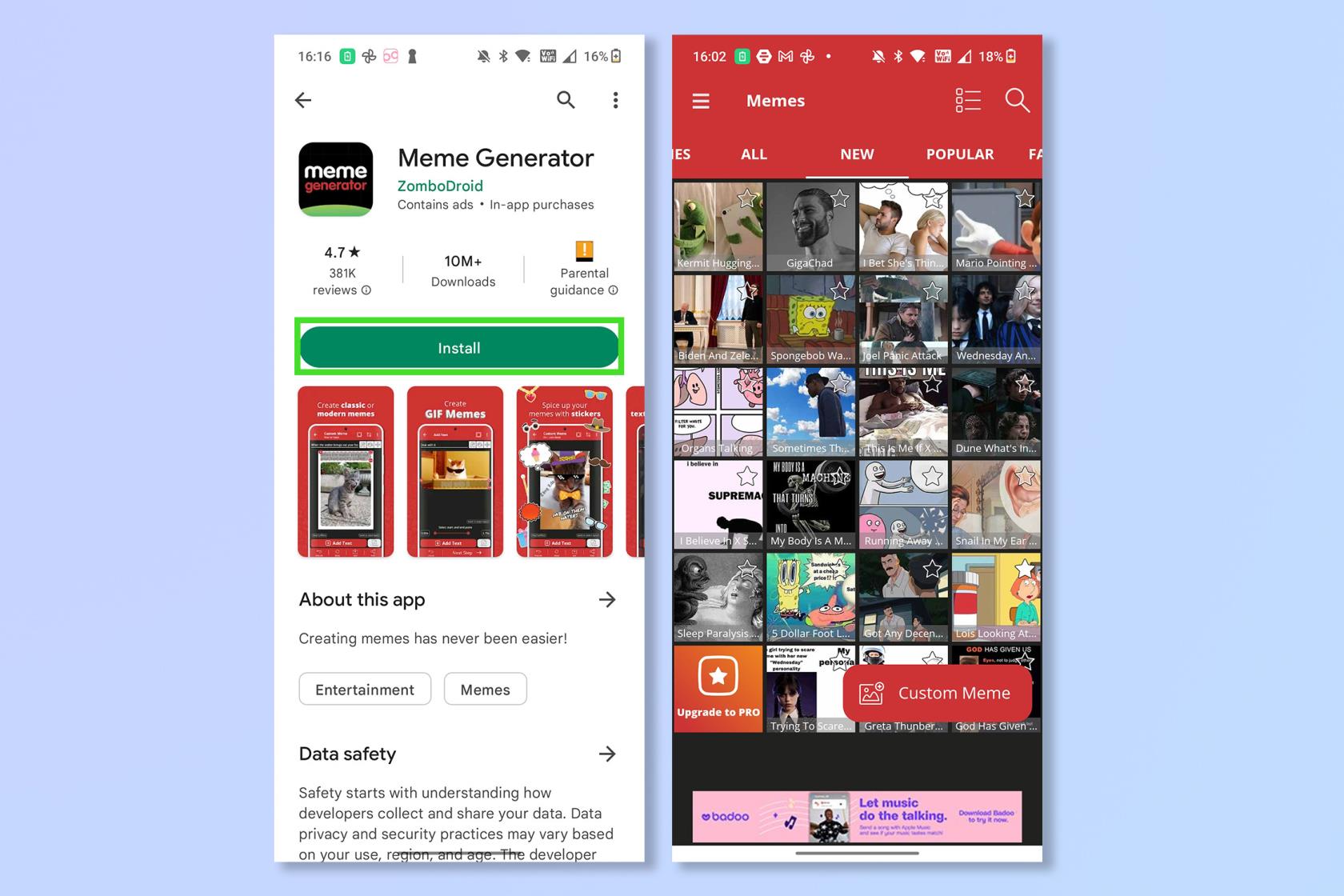
(이미지: © 밈 제너레이터)
Meme Generator 앱을 다운로드하세요 . Google Play 스토어 와 iOS 앱 스토어 모두에서 사용할 수 있습니다 .
2. 밈 선택
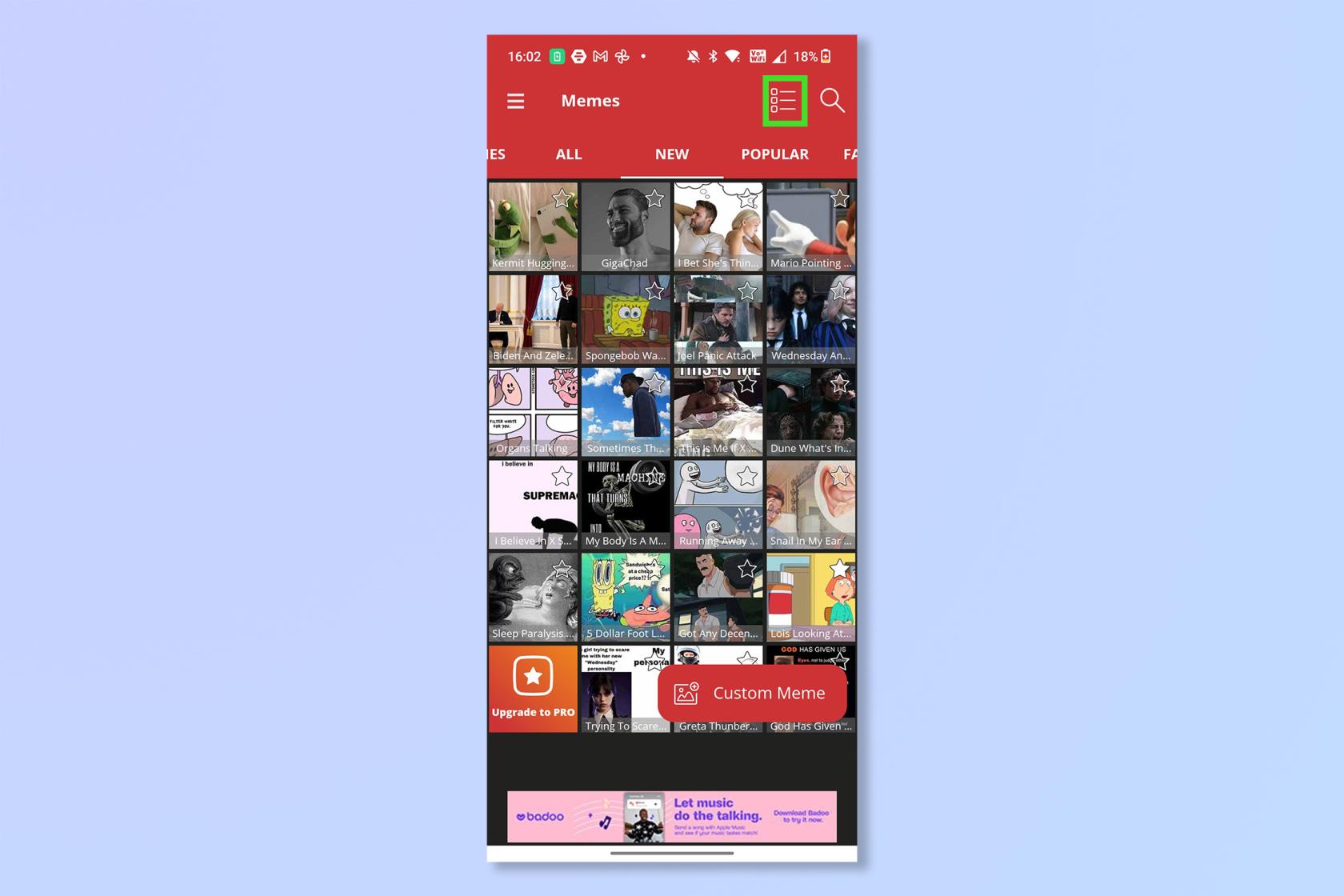
(이미지: © Meme Generator)
첫 페이지에서 인기 있는 밈을 선택 하거나 돋보기를 탭 하고 특정 밈을 검색하십시오 . 수백 가지 중에서 선택할 수 있지만 저작권상의 이유로 자체 이미지를 사용했습니다.
3. 텍스트와 이미지를 추가하려면 탭하세요.
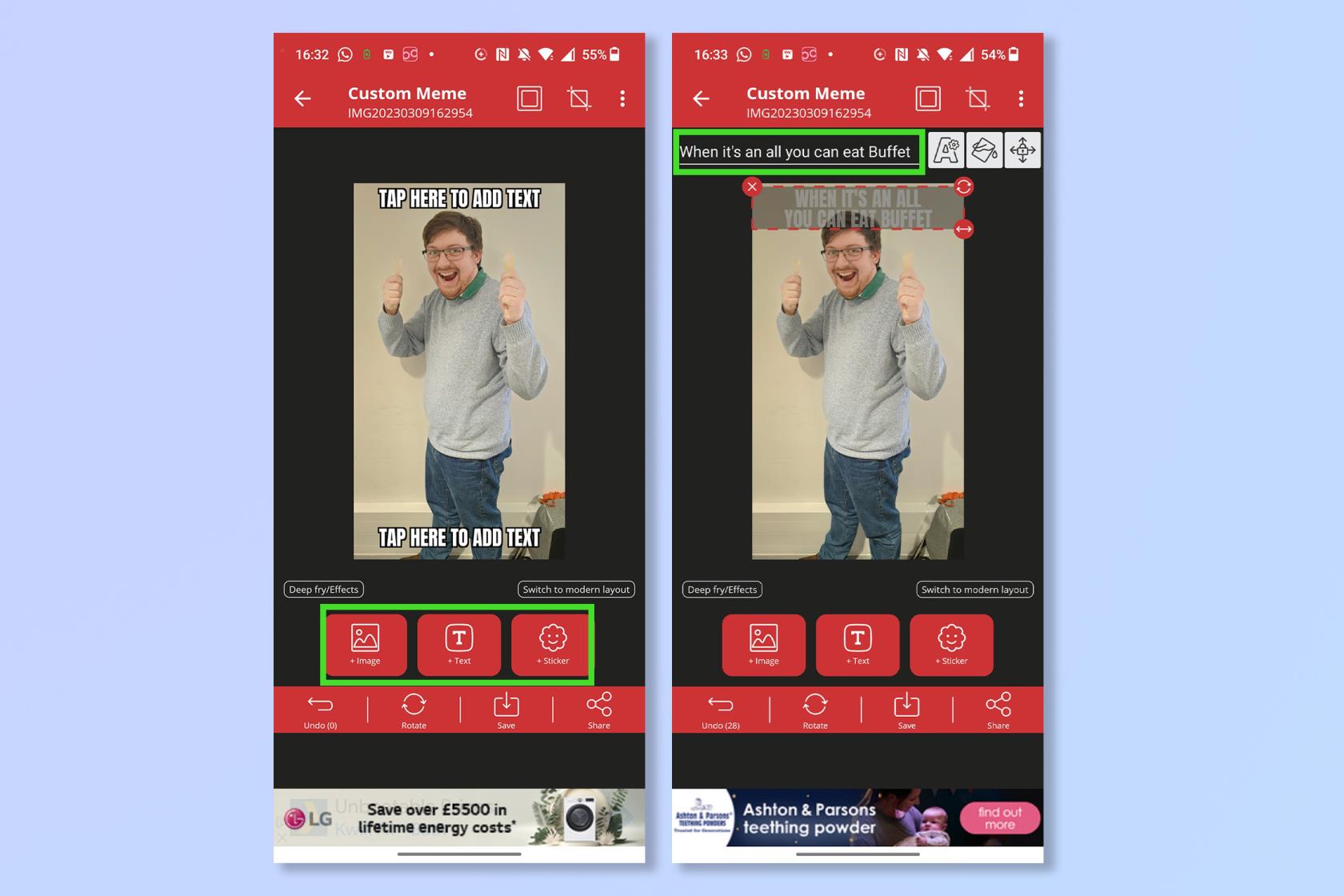
(이미지: © 밈 제너레이터)
텍스트와 이미지를 추가하려면 해당 버튼을 탭하세요 . 텍스트 및 이미지 상자 도 끌어서 크기를 조정할 수 있습니다 .
저장 또는 공유를 누릅니다.
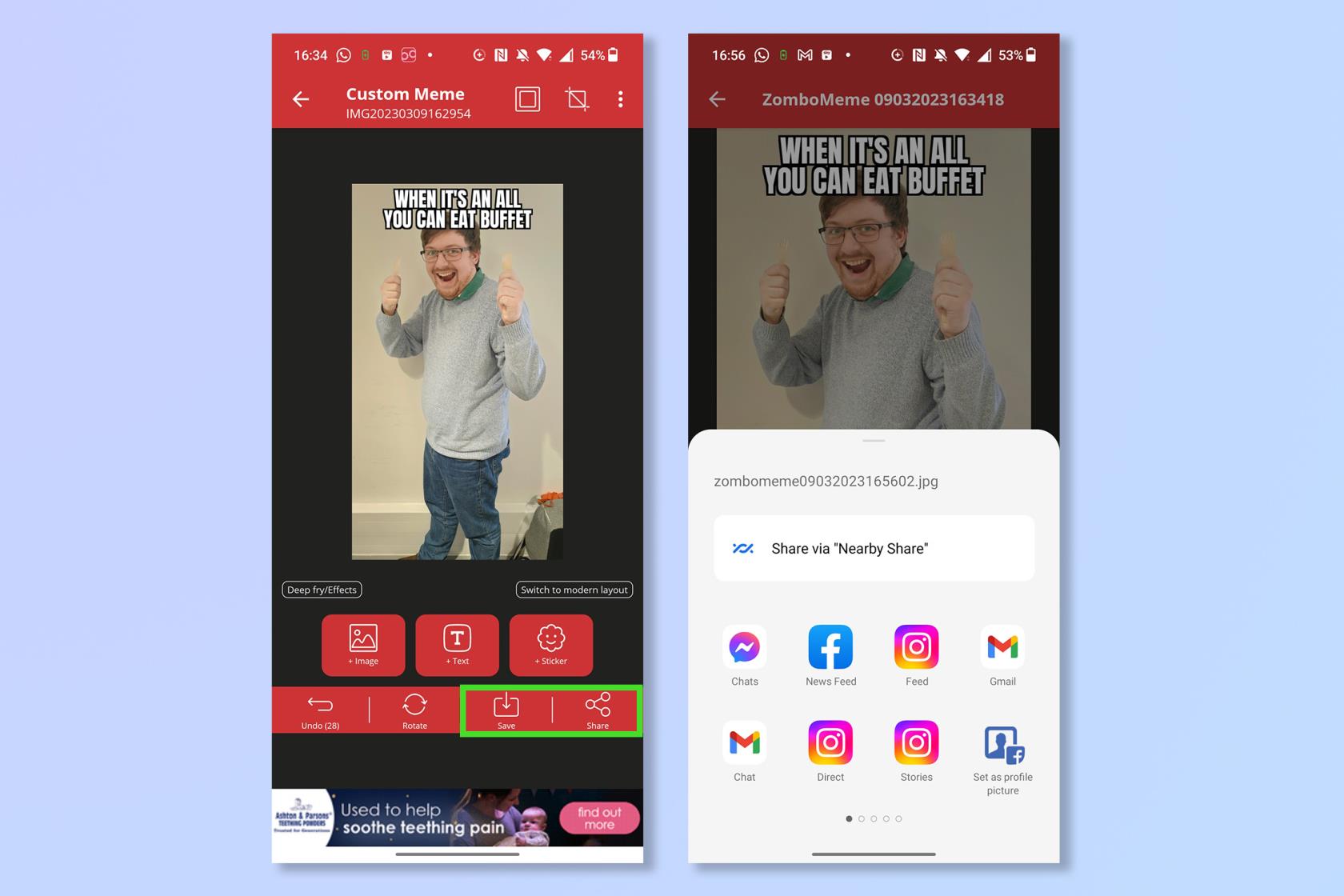
(이미지: © Meme Generator)
작업을 마치면 저장 또는 공유를 탭하여 걸작을 보존하고 재미있다고 생각할 사람에게 보내세요.
PC에서 밈 만드는 방법
다시 말하지만, PC에서 밈을 만들 수 있는 곳은 무수히 많습니다. Photoshop을 사용하여 처음부터 만들 수도 있지만 https://imgflip.com/ 은 가장 좋은 곳 중 하나입니다. 유료 상위 계층을 제공하지만 무료 서비스도 훌륭합니다.
1. 밈 만들기를 선택합니다.
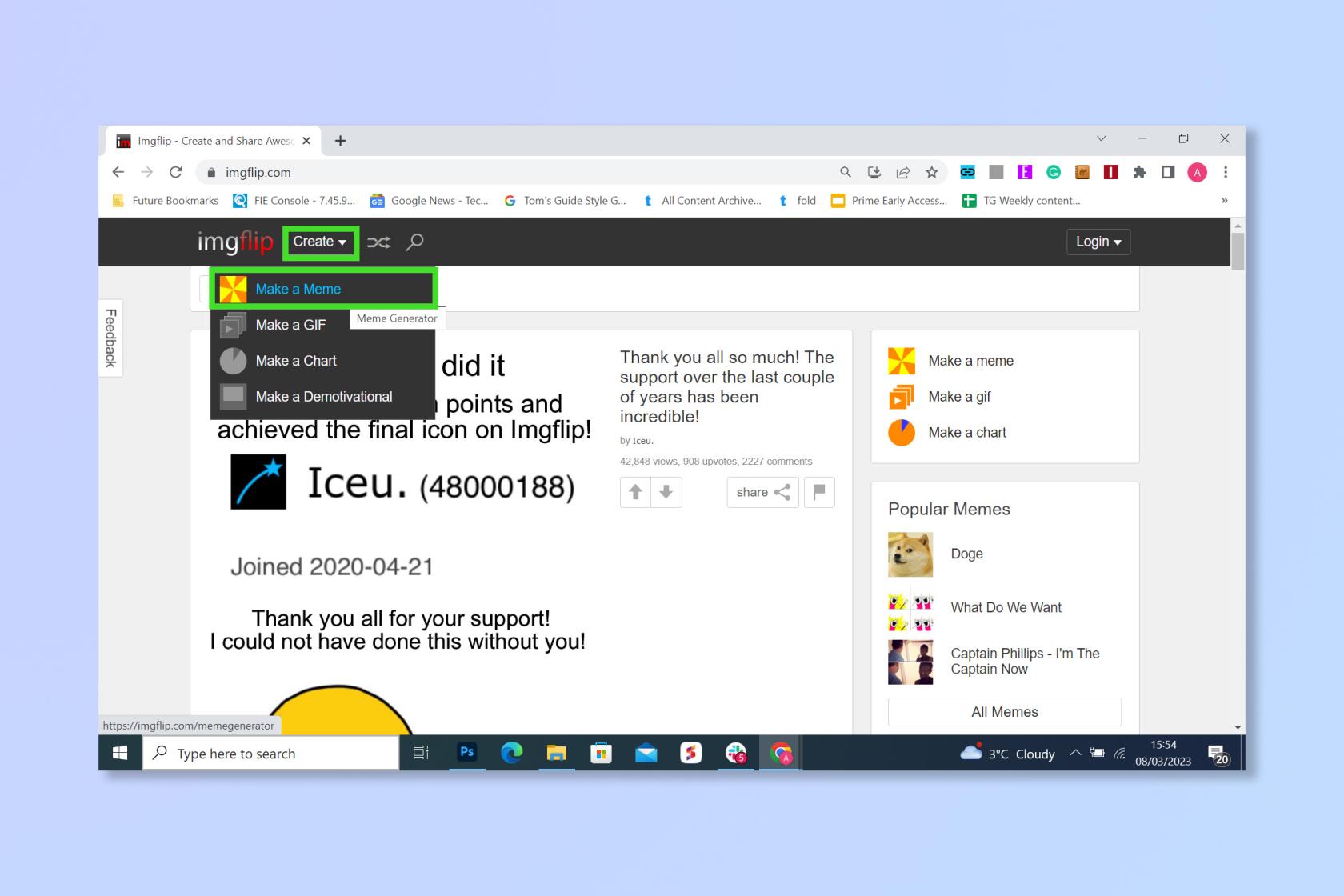
(이미지: © Imgflip)
imgflip.com 으로 이동하여 만들기 를 선택한 다음 밈 만들기를 선택 합니다 . GIF와 차트를 만들 수도 있습니다.
2. 밈 템플릿 선택
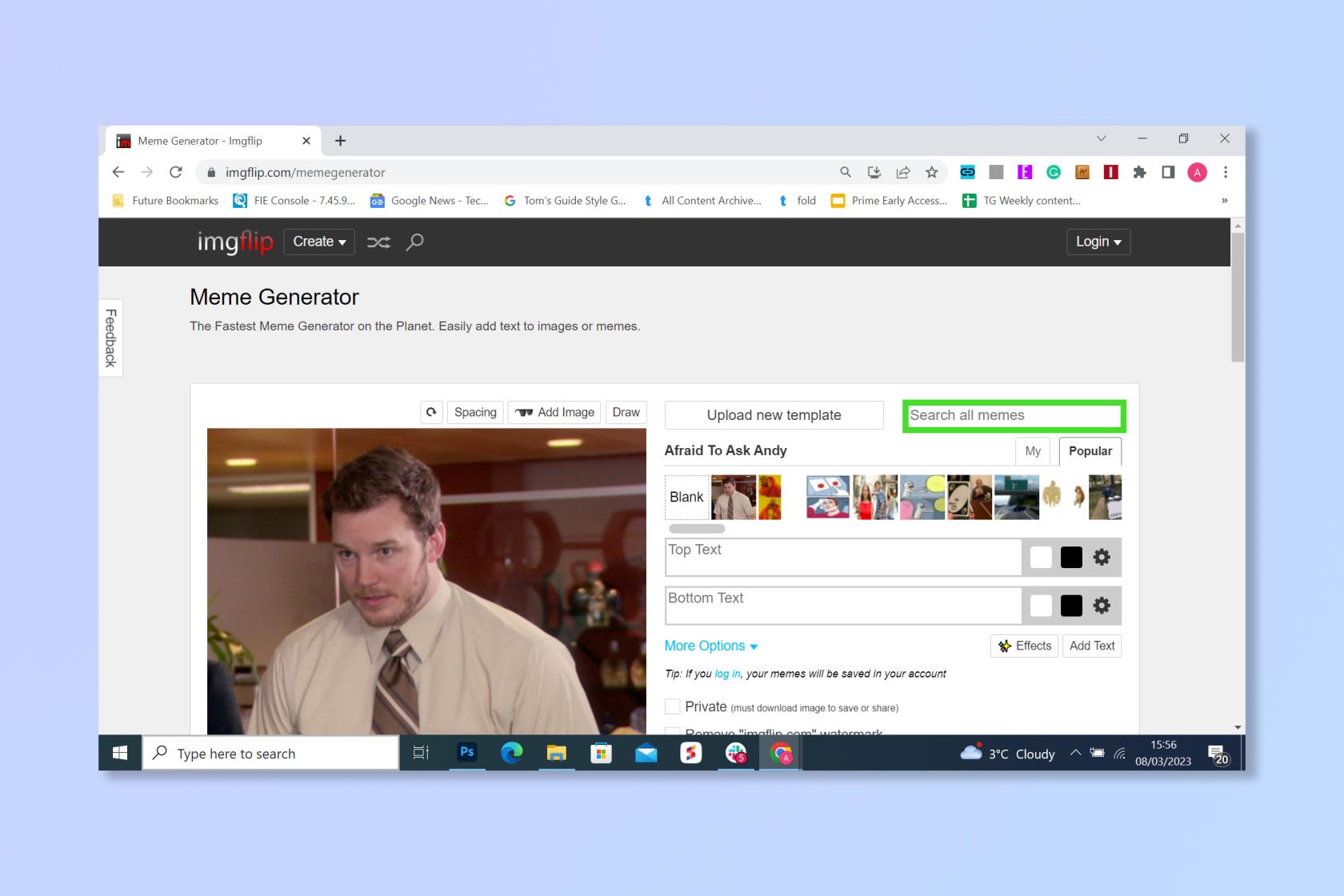
(이미지: © Imgflip)
밈 템플릿을 선택하거나 특히 재미있는 밈이 생각나는 경우 이름으로 특정 템플릿을 검색합니다 . 다시 선택할 수 있는 수백 가지가 있지만 우리는 우리 자신의 이미지를 사용했습니다.
3. 텍스트, 이미지 및 그림 추가
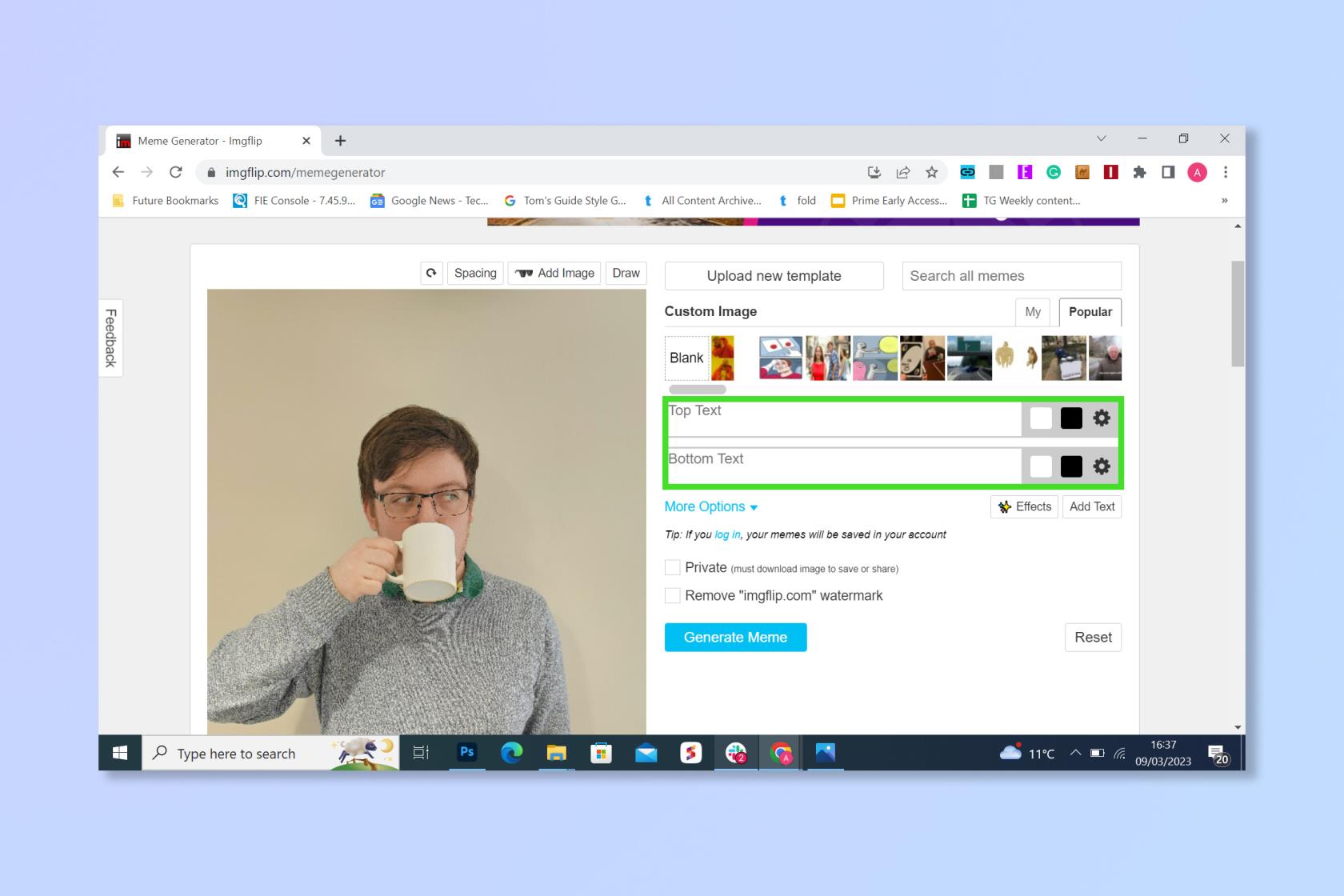
(이미지: © Imgflip)
밈에 텍스트/이미지를 추가 하고 완벽한 위치로 드래그합니다 . 사진을 업로드하거나 미리 제공되는 다양한 스티커를 사용할 수 있습니다.
4. 밈 생성을 선택합니다.
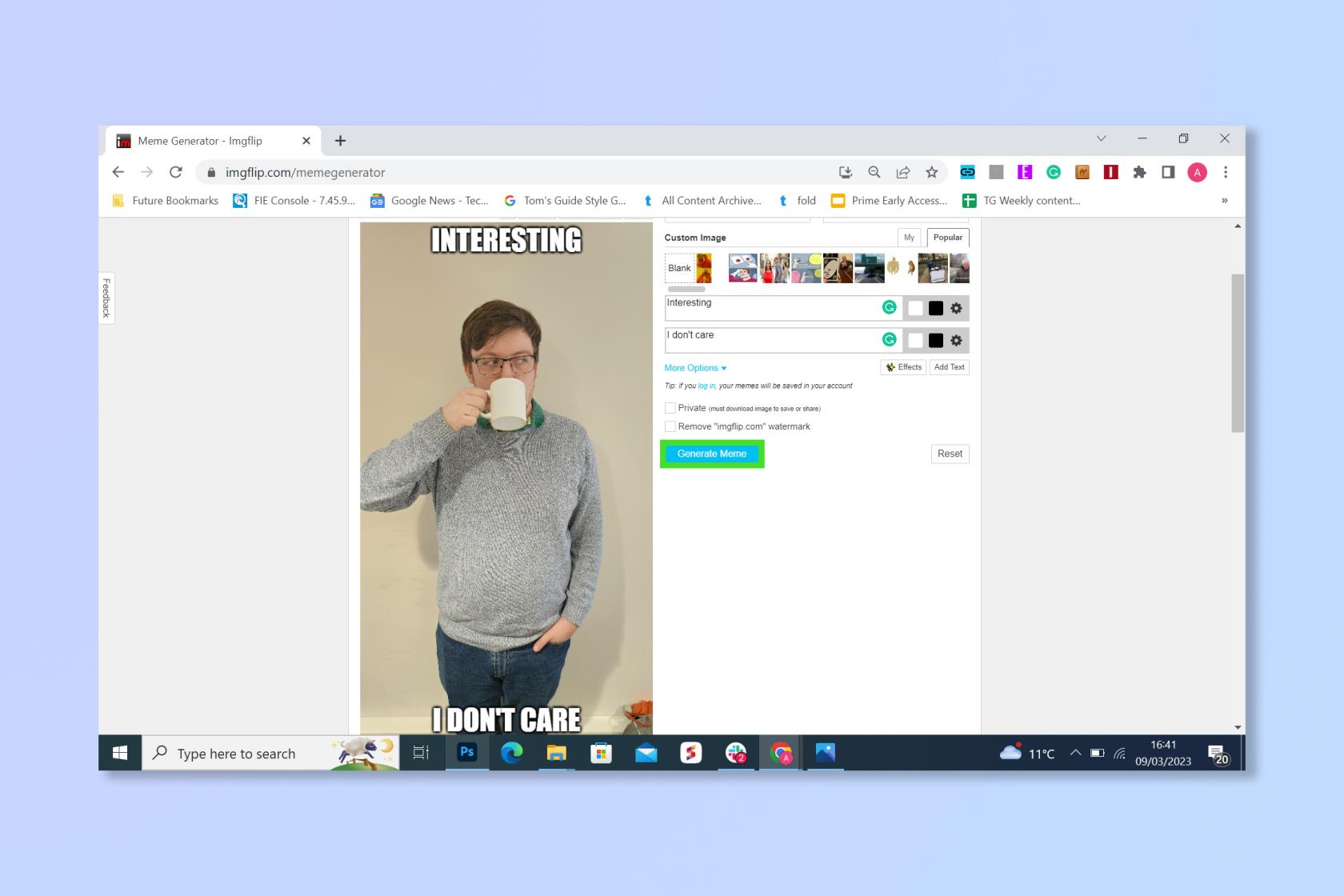
(이미지: © Imgflip)
창작물이 만족스러우면 밈 생성을 선택 하고 세상과 공유하십시오.
훌륭한 밈에는 큰 책임이 따른다는 점을 기억하세요. 항상 선을 위해 힘을 사용하고 가벼운 마음을 유지하세요.
창의적인 느낌이 든다면 DALL•E 2 AI 이미지 생성기를 사용하여 AI 아트를 만드는 방법, 중간 여정을 사용하는 방법 또는 Photoshop에서 GIF를 만드는 방법을 확인하십시오 .
텍스트, 링크 및 사진을 빠르고 쉽게 저장하고 싶을 때 iPhone에서 빠른 메모를 작성하는 방법에 대해 알아봅니다.
참을성이 없다면 macOS 베타 업데이트를 활성화하는 방법을 배우면 최신 버전의 Mac 운영 체제를 먼저 얻을 수 있습니다.
iOS 17 StandBy 스타일 인터페이스를 제공하는 삼성 휴대폰에서 가로 방향 상시 디스플레이 모드를 활성화하는 데 오래 걸리지 않습니다.
이번 여름에 휴가를 가거나 여행을 가려면 다음 기능을 사용해야 합니다.
이 전자레인지 시간 변환 단축키를 사용하여 다시는 식중독에 걸리지 마십시오.
iOS 17에서 Safari 프로필을 설정하면 탭과 즐겨찾는 페이지를 더 쉽게 정렬할 수 있으므로 설정할 가치가 충분합니다. 이 가이드는 방법을 보여줍니다.
활동 중일 때 사람들이 알고 싶어하지 않는 경우 WhatsApp에서 온라인 상태를 숨기는 방법은 다음과 같습니다.
iPhone을 iOS 16으로 업데이트하여 최신 최고의 기능을 모두 활용하는 동시에 iPhone을 최대한 안전하고 최적화하는 방법을 알아보세요.
iPhone에는 이미지에서 광학 왜곡을 제거할 수 있는 렌즈 보정 기능이 내장되어 있습니다. 이렇게 켜면 됩니다.
iOS 17과 함께 제공되는 iPhone 카메라 레벨을 활성화하는 방법입니다.








